Kako popraviti Crunchyroll ne radi
Miscelanea / / June 13, 2022
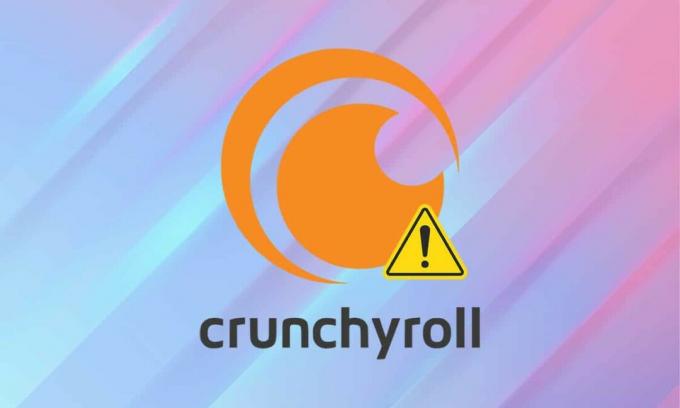
Crunchyroll je sličan Netflixu, ali je streamovi manga i anime umjesto emisija iz stvarnog života. Koriste ga milijuni ljudi diljem svijeta. Čak i ako živite izvan Sjedinjenih Država, Crunchyrollu i dalje možete pristupiti pomoću VPN usluge. Međutim, osim što se Crunchyroll poslužitelji povremeno gase radi održavanja i razvoja, možda nećete moći pristupiti Crunchyrollu. Videozapis se možda neće učitati i umjesto toga možete dobiti samo crni zaslon. Primit ćete poruku o pogrešci i bez odgovora od aplikacije kada naiđete na problem s Crunchyroll ne radi. Pročitajte ovaj članak da biste razumjeli i popravili isto.

Sadržaj
- Kako riješiti problem koji Crunchyroll ne radi
- Preliminarna provjera: Crunchyroll poslužitelji ne rade.
- Metoda 1: Rješavanje problema s internetskom vezom.
- Metoda 2: Promijenite željeni jezik
- Metoda 3: Podesite postavke kvalitete videa
- Metoda 4: Ažurirajte mrežne upravljačke programe
- Metoda 5: Rješavanje sukoba vatrozida Windows Defendera
- Metoda 6: Uklonite antivirusne smetnje treće strane (ako je primjenjivo)
- Profesionalni savjet: Kako ponovno omogućiti Avast antivirusne štitove
- Metoda 7: Poništite aplikaciju Crunchyroll
- Metoda 8: Ponovno instalirajte Crunchyroll aplikaciju
- Metoda 9: Kontaktirajte tim za podršku
Kako riješiti problem koji Crunchyroll ne radi
Mogući uzroci problema s Crunchyrollom koji se ne učitava su:
- Crunchyroll poslužitelji ne rade
- Problemi s mrežnim povezivanjem
- Ometanje blokade oglasa
- Sukobi vatrozida
- Antivirusne smetnje treće strane
Bilješka: Crunchyroll je dostupan isključivo u SAD-u. Dakle, ako mu pokušate pristupiti negdje drugdje, to ne možete učiniti bez VPN veze. Stoga provjerite jeste li instalirali i spojili se na pouzdanu i pouzdanu VPN vezu. Da biste to učinili, pročitajte Što je VPN? Kako radi? & tutorial uključen Kako postaviti VPN na Windows 10.
Preliminarna provjera: Crunchyroll poslužitelji ne rade
Ako možete pristupiti platformi na PS4 bez ikakvih prekida, onda je možda problem s Crunchyroll poslužiteljima. To se događa jer:
- Ako too mnogo korisnika pokušajte pristupiti platformi u isto vrijeme.
- Ako serveri ne rade za održavanje.
Dakle, provjerite Web stranica DownDetector prije nego što nastavite s drugim metodama rješavanja problema.
- Ako Crunchyroll poslužitelji ne rade, onda čekati dok zastoj ne prođe. Nakon toga ponovo pokrenite aplikaciju.
- Ako nema problema, Korisnička izvješća pokazuju da nema trenutnih problema na Crunchyrollu poruka će se prikazati, kao što je prikazano.

Bilješka: Ako za pristup Crunchyrollu koristite web-preglednik Google Chrome, pročitajte naš ekskluzivni vodič Kako popraviti Crunchyroll koji ne radi na Chromeu.
Metoda 1: Rješavanje problema s internetskom vezom
Ako vaš usmjerivač ostane neiskorišten mnogo dana ili tjedana, mogao bi se zamrznuti, kasniti ili neće pravilno emitirati signale. Štoviše, ako je brzina mreže nestabilna ili spora, Crunchyroll će se suočiti s problemima povezivanja s poslužiteljima i dovesti do problema s učitavanjem Crunchyrolla. Provedite sljedeće i ponovno provjerite.
- Uvjerite se da imate adekvatnu propusnost. Odspojite sve ostale uređaje s Wi-Fi mreže, koji trenutno nisu u upotrebi.
- Pobrinite se da se vaš internet ne isključuje iz sustava. Ako jest, spojite ga pomoću Ethernet kabela umjesto toga.

- Ponovno pokrenite ili resetirajte usmjerivač pritiskom na tipku za uključivanje i tipku za resetiranje.

Također pročitajte:Kako povećati brzinu WiFi interneta na Windows 10
Metoda 2: Promijenite željeni jezik
Kad god surfate internetom, koristite željeni jezik za pregledavanje. Budući da je to svjetska platforma, sadržaju možete pristupiti više jezika Kao:
- engleski (Sjedinjene Američke Države),
- engleski (Ujedinjeno Kraljevstvo),
- španjolski (Latinska Amerika),
- španjolski (Španjolska),
- portugalski (Brazil),
- portugalski (Portugal),
- francuski (Francuska),
- Njemački,
- Arapski,
- talijanski i
- Ruski.
U nekim slučajevima, audio sadržaj vašeg videozapisa neće odgovarati sinkroniziranom jeziku, što dovodi do problema s učitavanjem Crunchyrolla. Slijedite ove korake da biste promijenili željeni jezik u Crunchyrollu:
1. Idite na Crunchyroll web stranica u bilo kojem web pregledniku.
2. Klikni na Ikona profila.
3. Odaberite Postavke opciju s padajućeg izbornika, kao što je prikazano.

4. Kliknite na Postavke videozapisa u lijevom oknu.
5. Sada kliknite na padajuću opciju za Zadani jezik.

6. Ovdje odaberite Jezik prema vašoj regiji ili izboru (npr. engleski (SAD)).

Također pročitajte:Kako aktivirati Crunchyroll na bilo kojem uređaju
Metoda 3: Podesite postavke kvalitete videa
Crunchyroll prema zadanim postavkama ima automatizirane postavke za kvalitetu videa. Ako vaša mrežna veza ne zadovoljava parametre kvalitete, suočit ćete se s problemom ne učitavanja Crunchyrolla. U ovom slučaju, suočit ćete se Tnjegov video se učitava neko vrijeme poruka o pogrešci. Postavite kvalitetu videa na niže standarde na sljedeći način:
1. Otvori Epizoda želite streamati.
2. Klikni na ikona zupčanika, prikazano označeno, za otvaranje Postavke.

3. Ovdje odaberite Kvaliteta opcija.

4. Promijeni Kvaliteta do 240, 360 ili 480 str umjesto HD video kvalitete.

Također pročitajte:Kako besplatno blokirati oglase na Crunchyrollu
Metoda 4: Ažurirajte mrežne upravljačke programe
Ako su trenutni mrežni upravljački programi u vašem sustavu nekompatibilni/zastarjeli u odnosu na usmjerivač ili Windows OS, tada ćete se suočiti s problemom s Crunchyroll ne radi. Stoga se savjetuje da ažurirate upravljačke programe na sljedeći način:
1. Udari Windows tipka i tip upravitelj uređaja. Kliknite na Otvorena da ga pokrene.

2. Dvaput kliknite na Mrežni adapteri da ga proširi.
3. Sada, kliknite desnom tipkom miša mrežni upravljački program (npr. Intel (R) Dual Band Wireless-AC 3168) i kliknite Ažurirajte upravljački program, kao što je prikazano u nastavku.

4. Kliknite na Automatsko traženje upravljačkih programa mogućnost automatskog lociranja i instaliranja upravljačkog programa.

5A. Sada će se upravljački programi ažurirati na najnoviju verziju, ako se ne ažuriraju.
5B. Ako su već ažurirani, na ekranu će se prikazati sljedeća poruka: Najbolji upravljački programi za vaš uređaj već su instalirani.

6. Kliknite na Zatvoriti za izlazak iz prozora. Ponovno pokrenite računalo i ponovno ga provjerite.
Također pročitajte: Popravite Miracast koji ne radi na Windows 10
Metoda 5: Rješavanje sukoba vatrozida Windows Defendera
Windows vatrozid djeluje kao filtar u vašem sustavu. Međutim, s vremena na vrijeme, potencijalni programi također bivaju blokirani. Stoga dodajte iznimku programu ili privremeno onemogućite vatrozid kako biste riješili problem koji Crunchyroll ne radi.
Metoda 5A: Dodajte Crunchyroll iznimku u vatrozid
1. Tip Upravljačka ploča u Traka za pretraživanje sustava Windows i kliknite Otvorena.

2. Evo, postavi Prikaz po: > Velike ikone i kliknite na Windows Defender vatrozid nastaviti.

3. Zatim kliknite na Dopustite aplikaciju ili značajku putem vatrozida Windows Defendera.

4A. Traži i dopusti Crunchyroll kroz vatrozid tako da označite označene potvrdne okvire Domena, privatna i javna.
Bilješka: Mi smo pokazali Microsoft Desktop App Installer kao primjer.

4B. Alternativno, možete kliknuti na Dopusti drugu aplikaciju… gumb za pregledavanje i dodavanje Crunchyroll aplikaciju na popis. Zatim označite odgovarajuće okvire.
5. Konačno, kliknite u redu da biste spremili promjene.
Metoda 5B: Privremeno onemogućite vatrozid Windows Defender (ne preporučuje se)
Bilješka: Onemogućavanje vatrozida čini vaš sustav osjetljivijim na napade zlonamjernog softvera ili virusa. Stoga, ako to odlučite, svakako ga omogućite ubrzo nakon što završite s rješavanjem problema.
1. Dođite do Upravljačka ploča > Windows Defender vatrozid kao što je prikazano u gornjem tekstu Metoda 5A.
2. Odaberite Uključite ili isključite vatrozid Windows Defender opciju iz lijevog okna.

3. Ček Isključite vatrozid Windows Defender (ne preporučuje se) opcija za Postavke domene, javne i privatne mreže.

4. Klik u redu za spremanje promjena i ponovno podizanje sustava vaše Windows računalo.
Također pročitajte:15 najboljih alternativa OpenLoad filmova
Metoda 6: Uklonite antivirusne smetnje treće strane (ako je primjenjivo)
U nekim slučajevima antivirusni softver treće strane također sprječava otvaranje pouzdanih aplikacija. Da biste riješili isto, privremeno onemogućite antivirusni program treće strane instaliran na vašem prijenosnom računalu/desktopu sa sustavom Windows 10 kako biste riješili problem koji Crunchyroll ne radi.
Bilješka: Mi smo pokazali Avast Antivirus kao primjer.
1. Idite na Antivirusna ikona u Traka zadataka i kliknite na nju desnom tipkom miša.

2. Sada odaberite Avast kontrola štitova opcija.

3. Odaberite bilo koji od navedenih opcije kako vam odgovara i potvrdite upit prikazan na zaslonu.
- Onemogućite na 10 minuta
- Onemogućite na 1 sat
- Onemogućite dok se računalo ne pokrene ponovo
- Trajno onemogućiti

Profesionalni savjet: Kako ponovno omogućiti Avast antivirusne štitove
Sada, ako želite ponovno uključiti antivirusni zaštitni štit, slijedite ove korake:
1. Pokreni Avast besplatni antivirusni program putem trake za pretraživanje sustava Windows, kao što je prikazano.

2. Kliknite na UPALITI na Početni zaslon da ponovno aktiviram štitove.

Također pročitajte:Kako popraviti da se Avast Web Shield neće uključiti
Metoda 7: Poništite aplikaciju Crunchyroll
Ako sumnjate da Crunchyroll ne radi problem uzrokovan postavkama aplikacije, možete ih poništiti slijedeći dolje navedene korake:
1. Dođite do Postavke pritiskom Tipke Windows + I zajedno.
2. Sada, kliknite na aplikacije kao što je prikazano.

3. Zatim potražite Crunchyroll u Pretražite ovaj popis fileld.
4. Kliknite na Napredne opcije kako je prikazano istaknuto.

5. Pomaknite se prema dolje kliknite na Resetiraj gumb, kao što je prikazano.

6. Na kraju potvrdite upit klikom na Resetiraj.

7. Kada završite, ponovno pokrenite računalo i provjerite je li problem riješen. Ako ne, pokušajte sa sljedećim popravkom.
Metoda 8: Ponovno instalirajte Crunchyroll aplikaciju
Ako vam nijedna od metoda nije pomogla, pokušajte ponovno instalirati aplikaciju kao što je objašnjeno u nastavku. Crunchyroll je dostupan na Universal Windows Platform (UWP) i stoga ga možete jednostavno preuzeti iz trgovine Microsoft Store. Ovo bi svakako trebalo riješiti problem ne učitavanja Crunchyrolla.
1. Idite na Windows Postavke > Aplikacije prema uputama u Metoda 8.
2. Kliknite na Crunchyroll i odaberite Deinstaliraj opcija, kao što je prikazano.

3. Opet kliknite na Deinstaliraj potvrditi.

4. Ponovno pokrenite vaše računalo sa sustavom Windows 10.
5. Otvorena Microsoft Store Nabavite Crunchyroll web stranicu. Ovdje kliknite na Dobiti dugme.

6. Sada kliknite Otvorite Microsoft Store u Otvorite Microsoft Store? potaknuti.

7. Konačno, kliknite na Instalirati.

Također pročitajte: 15 najboljih besplatnih stranica za strujanje sporta
Metoda 9: Kontaktirajte tim za podršku
Ako se još uvijek suočavate s problemom s Crunchyroll ne učitavanjem, morat ćete kontaktirati Crunchyroll tim za podršku.
1. Otvorena Crunchyroll nova web stranica zahtjeva u web pregledniku.
2. Odaberite Tehnički u Odaberite svoj problem u nastavku padajući izbornik.

3. U Pošaljite zahtjev stranicu, morat ćete dostaviti Vaša adresa e-pošte, vrsta problema i vrsta uređaja kao što je prikazano.

4. U Pošaljite zahtjev stranicu, navedite Predmet, opis i dodaj prilog, ako je potrebno objasniti problem.

5. Čekati dok ne dobijete odgovor i željenu ispravku od tima za podršku.
Preporučeno:
- Popravite Windows 10 Nema instaliranih audio uređaja
- Kako instalirati Kodi dodatke
- Ispravite da obiteljsko dijeljenje YouTube TV ne radi
- Kako dodati favorite u Kodi
Nadamo se da je ovaj vodič bio od pomoći i da ste mogli popraviti Crunchyroll ne radiili se ne učitava problem. Javite nam koja vam je metoda najbolja. Također, ako imate bilo kakva pitanja/prijedloge u vezi s ovim člankom, slobodno ih ostavite u odjeljku za komentare.



